
Se öppna fönster och arbetsområden i Mission Control på datorn
Mission Control visar alla fönster som är öppna på datorns skrivbord. De är ordnade i ett lager så att du enkelt kan hitta det du behöver. Appar i helskärmsläge eller i Split View och skrivbord som du har skapat visas som miniatyrer i Spaces-fältet högst upp på skärmen.
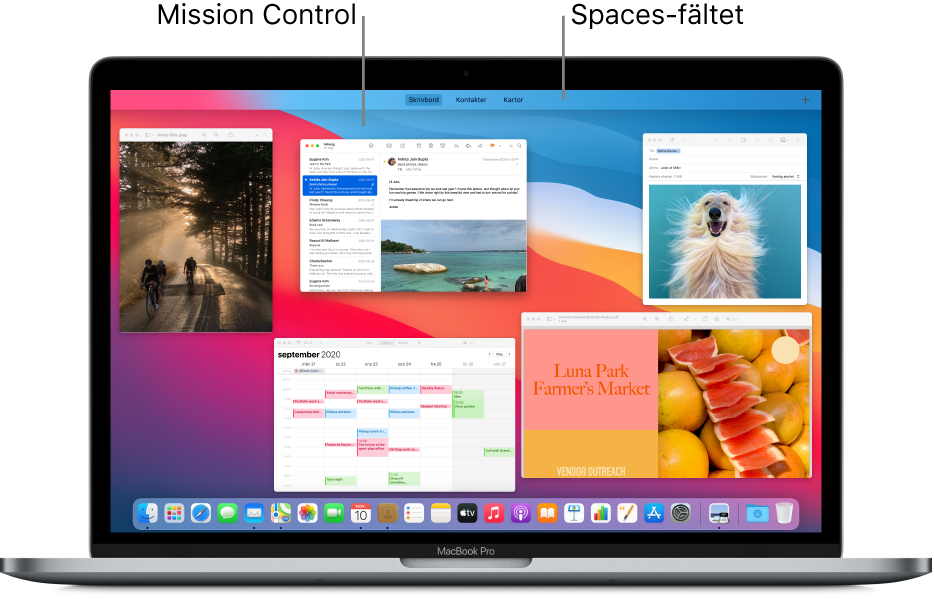
Tips: Om du snabbt vill använda två appar i delad vy drar du bara ett fönster från Mission Control till miniatyren av en app i helskärmsläge i Spaces-fältet och klickar sedan på miniatyren.
Öppna eller lämna Mission Control
Med en styrplatta: Öppna genom att svepa uppåt med tre fingrar. Lämna det genom att svepa nedåt. Du kan stänga av eller ändra styrplattegesten i inställningspanelen Styrplatta.
Med ett tangentbord: Öppna eller stäng Mission Control genom att trycka på Mission Control-tangenten
 (eller använda Control Strip). Du kan också trycka på kontroll-uppåtpil. Du kan ändra kortkommandot i inställningspanelen Mission Control.
(eller använda Control Strip). Du kan också trycka på kontroll-uppåtpil. Du kan ändra kortkommandot i inställningspanelen Mission Control.
Om du använder en andra bildskärm och öppnar Mission Control på den visas bara de öppna fönstren och arbetsområden du jobbar med på den skärmen.
Visa eller flytta alla öppna fönster
Visa alla öppna fönster för den aktiva appen: Tryck på kontroll-nedåtpil. Om App-Exposé är markerat i inställningspanelen Styrplatta kan du även svepa nedåt med tre fingrar. Återgå till skrivbordet genom att trycka på tangenterna igen eller svepa uppåt.
Visa alla öppna fönster grupperade efter app: Markera Gruppera fönster efter app i inställningspanelen Mission Control och öppna sedan Mission Control.
Flytta öppna fönster åt sidan för att visa skrivbordet: Tryck på kommando-Mission Control
 eller dra isär tummen och tre fingrar på styrplattan. Flytta tillbaka fönstren genom att trycka på tangenterna igen eller genom att nypa ihop tummen och fingrarna på styrplattan.
eller dra isär tummen och tre fingrar på styrplattan. Flytta tillbaka fönstren genom att trycka på tangenterna igen eller genom att nypa ihop tummen och fingrarna på styrplattan.
Du kan ändra kortkommandona i inställningspanelen Mission Control och slå av eller ändra styrplattegester i inställningspanelen Styrplatta.
Kopiera eller flytta objekt med Mission Control
Om du har många fönster eller appar öppna, och behöver kopiera eller flytta objekt mellan dem eller till skrivbordet, kan det vara enklare med Mission Control.
Kopiera text eller en bild mellan fönster: När du har kopierat objektet öppnar du Mission Control så att alla öppna fönster visas. Klicka på ett fönster så att det hamnar i fokus och klistra sedan in objektet.
Kopiera en fil eller mapp till skrivbordet: När du har kopierat objektet trycker du på kommando-Mission Control
 för att flytta alla fönster åt sidan och visa skrivbordet. Sedan klistrar du in objektet. Flytta tillbaka fönstren genom att trycka på tangenterna igen.
för att flytta alla fönster åt sidan och visa skrivbordet. Sedan klistrar du in objektet. Flytta tillbaka fönstren genom att trycka på tangenterna igen.Flytta en fil eller mapp till skrivbordet: Börja dra objektet från ett fönster, tryck på kommando-Mission Control för att flytta alla fönster åt sidan och visa skrivbordet och släpp sedan objektet. Flytta tillbaka fönstren genom att trycka på tangenterna igen.
Du kan ändra alternativ och ställa in kortkommandon för att använda Mission Control i inställningspanelen Mission Control. Välj Apple-menyn 